
外设驱动 占存:14.1MB 时间:2022-06-23
软件介绍: 惠普M1005打印机驱动是专门为同名打印机而推出的驱动软件。本驱动集扫描、打印、复印为一体,输...
近日有一些小伙伴咨询小编HP惠普LaserJet 1005激光打印机驱动怎么连接电脑?下面就为大家带来了HP惠普LaserJet 1005激光打印机驱动连接电脑的方法,有需要的小伙伴可以来了解了解哦。
第一步:找到“设备管理器”,我们点击属性,更新驱动(如图所示)。
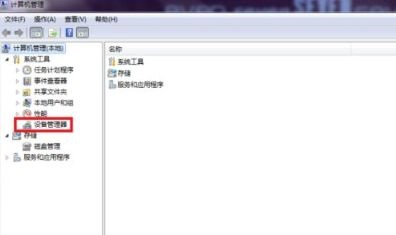

第二步:选择浏览计算机以查找驱动程序软件项,点击下一步进行操作(如图所示)。


第三步:看到已经安装成功的标记,打开设备和打印机(如图所示)。

第四步:点击添加打印机,添加本地打印机,设置端口,找到需要设置的打印机。即可看到打印机设备(如图所示)。

以上就是小编给大家带来的HP惠普LaserJet 1005激光打印机驱动怎么连接电脑的全部内容,希望能够帮助到大家哦。